[ノート PC] トラブルシューティング - 外付けディスプレイを接続した際、タスクバーの表示に異常
この FAQ では、Windows OS のビルド 22621.1344、もしくはそれ以降でタスクバーの表示に異常が見られる際のトラブルシューティングを紹介します。お使いのノート PC が特定の条件を満たし、外付けディスプレイを接続して表示を拡張に設定した際に、この問題が発生した場合、以下の2つの方法を参考にして一時的に問題を解決してください。
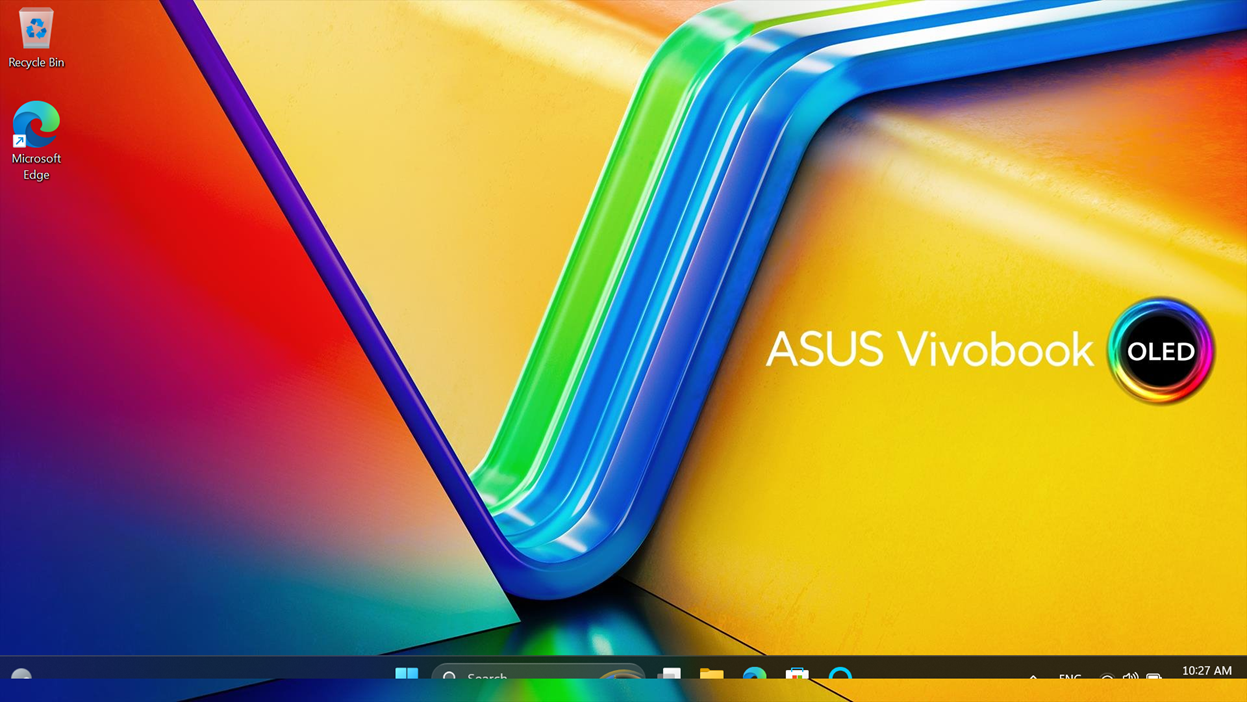
- 対象モデル:T3304/T3300/TP3604/TN3604/TP470/TM420/TP3402/TN3402/TP401/TP412/TP1400/TP1401/UP6502/UN5401/UP5401/UP3404/UP5302
モデル名が不明の場合は モデル名および BIOS バージョンの確認方法 | サポート 公式 | ASUS 日本 を参照してください。 - Windows OS のビルド 22621.1344、もしくはそれ以降
Windows OS のビルドが不明の場合は [Windows 11/10] Windows オペレーティングシステムのバージョンの確認方法 | サポート 公式 | ASUS 日本 を参照してください。
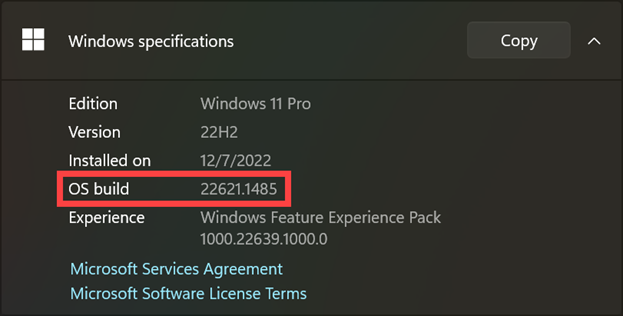
本問題はマイクロソフト社に報告し確認中です。修正版がリリースされるまでは、以下の2つの方法を参考にして一時的に問題を解決してください。
手順 1: タスクバーを自動的に隠す機能をリフレッシュする
1,タスクバーに表示の[スタート]アイコン![]() ①を選択し、[設定]
①を選択し、[設定]![]() ②を選択します。
②を選択します。
2,[個人用設定]③→[タスクバー]④を選択します。
3,[タスク バーの動作]⑤を選択します。
4,[タスク バーを自動的に隠す]⑥にチェックを入れ、その後、[タスク バーを自動的に隠す]⑦からチェックを外します。こちらでタスクバーの表示に異常が発生する問題が解決したか確認してください。
手順 2: ディスプレイの拡大/縮小をリフレッシュする
1,タスクバーに表示の[スタート]アイコン![]() ①を選択し、[設定]
①を選択し、[設定]![]() ②を選択します。
②を選択します。
2,[システム]③→[ディスプレイ]④を選択します。
3,[拡大/縮小]を150%から125%⑤へ変更し、その後、150%⑥へ戻します。こちらでタスクバーの表示に異常が発生する問題が解決したか確認してください。
※掲載されている表示画面が英語表記の場合があり、日本語環境でご利用いただいている場合、実際の表示画面と異なる場合があります。
※プリインストールされているOS以外はサポート対象外となりますので、ご注意ください。
※日本でお取り扱いの無い製品/機能に関する情報の場合があります。
※本情報の内容 (リンク先がある場合はそちらを含む) は、予告なく変更される場合があります。
※修理でご送付いただく際は、ASUS コールセンター などから特定の物などの送付を依頼されない限り、本体を含め、同梱されていた場合は AC アダプター、電源コードなど、通電系の物は合せてご送付ください。
※お使いのモデルやバージョンなどにより、操作・表示が異なる場合があります。
※記載されている機能の開発およびサポートを終了している場合があります。